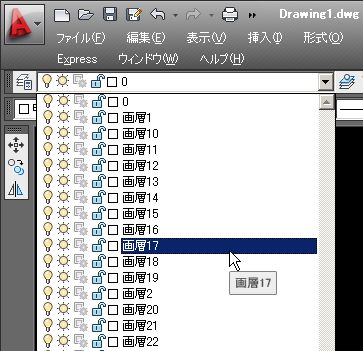前回は、ツールバーをカスタマイズして便利に使っていこうという話の中で、キーボードも併用した方が便利だという話をしました。
基本的なコマンドをキーボードに設定して、ツールバーにしか出来ないような機能だけをツールバーに表示させる。
なぜそうして色々な操作方法を併用していくのか。
これには、たくさんのボタンが並んでいると選択に手間取るという理由もありますが、もっと大きな理由もあります。
マウスを使うよりもキーボードを使った方が、基本的にはコマンド実行のスピードが速いから。
まあ非常にシンプルな理由ですね。
マウスを移動させてクリックするよりも、キーボードから任意のキーを入力する方が絶対早いと私は考えています。
もちろんキーボードを使う場合には、それぞれのキーがどの位置にあるのかを完全に覚える必要があります。
とは言っても、キーの数はアルファベット26文字と数字だけですから、仕事をしていく内に自然と覚えます。
そうしてキーの位置を覚えてしまえば、コマンドの実行は絶対にキーボードの方が早くなるはず、というのがキーボードをお勧めする理由です。
■操作のスピード
ただ、コマンドを実行するスピードは確かにキーボードの方が早いですが、ツールバーにはツールバーの良さがあります。
例えば画層切替機能を例に出してみると、クリックした際に画層が一覧表示されて、そこから選ぶことが出来る。
こんな感じに。
こうした視覚的な分かりやすさというのは、いくらスピードに優れていても、コマンドエイリアスにはないものです。
また、コマンドマクロを使ったボタンのカスタマイズが出来るというのも、ツールバーの大きなメリットでしょう。
1回ボタンをクリックしただけで、複数の処理を順番にやってくれるというのも、キーボードには出来ないこと。
それを使いこなすことが出来れば、オートキャド(AutoCAD)の可能性はさらに高まるはずです。
その為にツールバーが果たす役割は結構大きいですから、ぜひとも自分が使いやすいようにカスタマイズをしてみることをお勧めします。
■コマンドマクロについて
先程話をした、ツールバーの大きな特徴である「コマンドマクロ」というのは、オートキャド(AutoCAD)の非常に便利な機能です。
自分の使いやすいようにカスタマイズをする為には、ぜひとも覚えて頂きたい機能のひとつ。
これを知っているか知らないかで、作業にかかる時間が大きく変わってしまう場合もあります。
だからぜひモノにしたい機能なんです。
ただ、確かにコマンドマクロを使いこなせば便利なんですけど、少しだけ面倒な感じもあります。
というか、実際に通常の機能を使いこなすようになるのに比べると、手間が多くて大変だというのが正直なところです。
しかしそれでもコマンドマクロは覚えておきたい機能。
ツールバーのカスタマイズを完全に覚えたと言える為には、これを避けて通ることは出来ません。
ということで、ツールバーのカスタマイズについての話は今回のまとめで終わりにしておき……
次のカテゴリではコマンドマクロについての説明をしていきたいと思います。